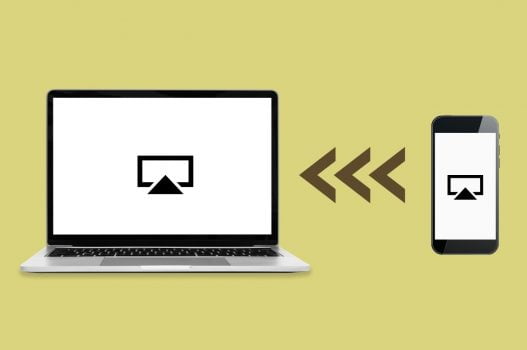Espelhar a tela do celular Android no monitor do computador, pode ser útil caso você queira acessar arquivos do celular diretamente no computador ou até mesmo para gravar um vídeo da tela do celular explicando algum tutorial. Demostraremos neste artigo 5 formas de como conectar o celular Android no computador com “Windows” de maneira descomplicada.
Conteúdo
Lembrando que os métodos que vamos utilizar não necessita do acesso a raiz “root”. No entanto segue alguns requisitos:
- Celular com Android com versão acima do 4.2 ou posterior,
- Celular com suporte de emparelhamento Miracast “todos smartphones atuais possui essas funções.”
Nota: Os métodos de emparelhamento que ensinaremos abaixo, são recomendados para compartilhamento de imagens, vídeo e apresentações. Não recomendamos, caso deseje utilizar para espelhar jogos competitivos, pois pode gerar imput lag no tempo de resposta. O ideal para jogos seria o dispositivo “Chromecast”.
Espelhando com aplicativo nativo do Windows
Esse é um aplicativo disponível no Windows 10 ou superior, esse recurso consegue espelhar qualquer celular Android que tenha suporte ao “miracast” – espelhamento de tela. Sendo possível realizar o processor sem a necessidade de instalar nenhum aplicativo de terceiros.
Use o APP “Conectar” No Windows 10 – Gratuito

Para acessar o aplicativo vá no menu iniciar e digite “conectar “
- Após acessar o “aplicativo Conecte” no Windows 10
- Vá para o smartphone acesse a central de notificação e ative a opção de espelhar a tela “miracast”.
- Em seguida selecione o dispositivo, no caso o seu computador, para estabelecer a conexão. E pronto!
Caso não encontre o ícone de espelhamento elenco “miracast”, na central de notificações. Será necessário ativa em: Configurações > Exibir > Selecione o ícone de espelhamento.
Use o APP “Vincular ao celular” no Windows 11 – Gratuito
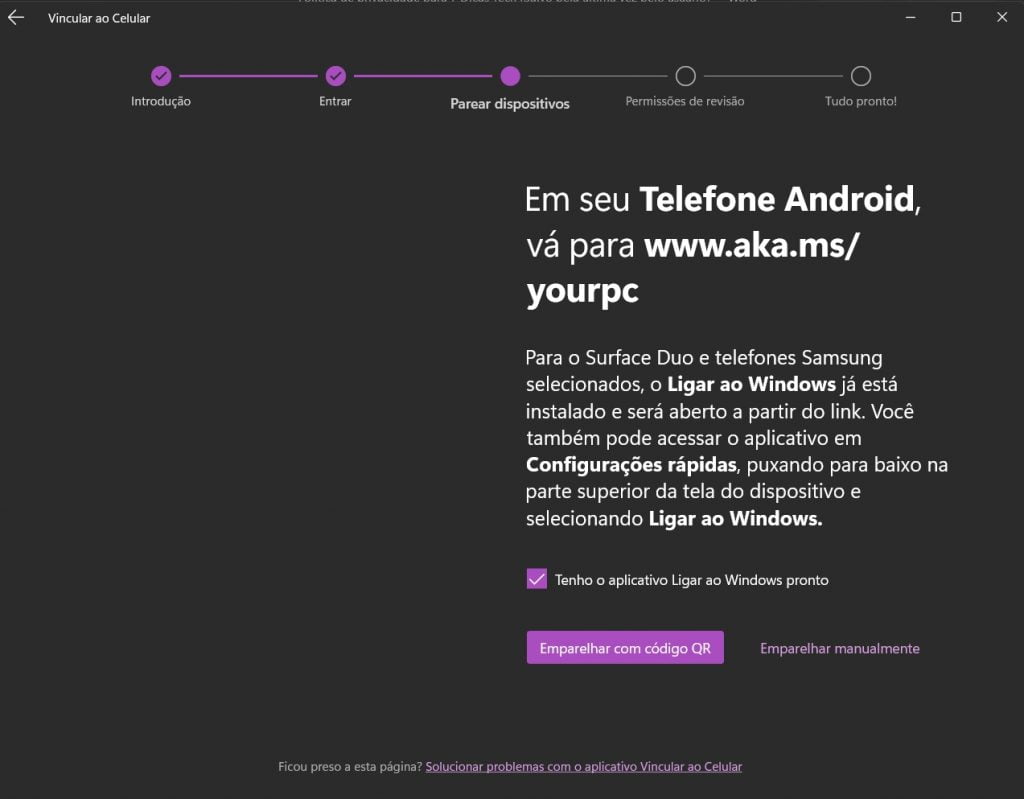
Aplicativo vincular o celular do Windows 11
Caso seu computador esteja atualizado para o Windows 11, você pode utilizar o aplicativo nativo “Vincular Celular”, siga os seguintes passos:
- No menu iniciar do Windows, busque ou procure pelo app “Vincular ao celular” e acesse;
- Em seguida baixe no seu smartphone o aplicativo “ligar ao Windows”, e acesse;
- No aplicativo “ligar Windows”, aperte em continuar e faça o emparelhamento utilizando o QR CODE no computador. E Pronto.
Aplicativo AIRDROID – Gratuito

Com o AIRDROID é possível fazer o espelhamento da tela do Android no computador de forma gratuita, a conexão é feita via WIFI. Ele permite acessar a tela e os arquivos do celular diretamente na tela do navegador, no site da Airdroid web. É possível até mesmo, criar backups dos arquivos e fazer gravações da captura de tela. Siga o passo a passo a seguir para estabelecer uma conexão.
- No seu celular Android baixe o aplicativo “AIRDROID”;
- Registre uma conta no AIRDOID;
- Em seguida o Aplicativo exibirá um endereço de IP, para ser acessar no navegador do computador;
- Cole o IP no seu navegador para acessar o site da “Airdroid WEB”, e pronto você já pode acessar a interface e arquivos do seu celular.
Use o aplicativo mobizen Mirroring – Gratuito
O aplicativo mobizen miorring também permite efetuar o espelhamento da tela do Android diretamente no PC. Para estabelecer a conexão, será necessário instalar o aplicativo da mobizen no celular e o programa da mobizen para computador. Com o programa você poderá receber notificações do seu celular, acessar registros de chamadas, arquivos armazenados como fotos , vídeos e documentos, tudo isso diretamente do computador. Também é possível gravar e capturar a tela do celular. Sua interface é amigável, com a possibilidade de usar o mouse com recursos de arrastar e soltar, que ajudará na troca de dados entre o PC e celular.
Além disso, é possível conectar o celular Android ao PC utilizando conexões como: wi-fi, USB, 3G, 4G ou LTE. E além disso, pensando na segurança de dados do usuário, o aplicativo possui um sistema de conexão segura, com um sistema de verificação em duas etapas.

Para efetuar a conexão siga o passo a passo:
- Baixe o aplicativo Mobizen no seu celular Android;
- Ao abrir o aplicativo, registre uma conta;
- Conecte o celular Android no PC via USB ( Lembrando que, a primeira conexão deve ser feita via USB). Após sincronizado poderá utilizar outros métodos de conexão como 4G e Wi-fi.
- Baixe o programa mobizen para computador e faça o acesso da conta cadastrada no aplicativo. E pronto aqui você estabelece a primeira conexão.
Usando o TeamViewer
Muitos já devem ter ouvido falar do TeamViewer, um dos melhores programas de acesso remoto para computador. Com ele também é possível espelhar a tela e efetuar o acesso remoto de um celular Android no computador de forma gratuita e sem marca d’água.
É importante lembrar que para funcionar o seu Android deve está na versão 4.2 ou posterior. Com o programa do TeamViewer instalado no computador, você poderá espelhar o Android, sendo muito útil para demonstrações, exibição de mídia, apresentações ou resolver algum problema no celular remotamente.
O acesso remoto do TeamViewer utiliza criptografia AES e 256bits de codificação, o que o torna uma opção de conexão segura, o acesso remoto pode ser feito via Wi-fi ou utilizando dados móveis.
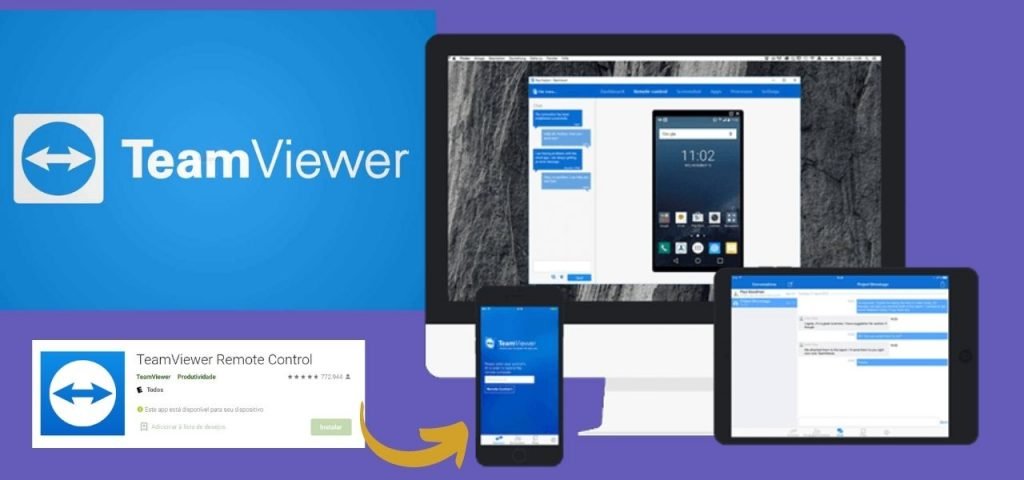
Para acessar remotamente seu celular no computador, siga os seguintes passos:
- Baixe o aplicativo TeamViewer no celular Android;
- Acesse o Aplicativo TeamViewer no celular e vá para tela inicial, e copie o ID exclusivo que será fornecido pelo aplicativo;
- Instale o programa TeamViewer para Windows no computador;
- Acesse o programa TeamViewer no computador e vá na sessão ID do parceiro “Partner ID”, em gerenciamento remoto de computadores;
- Na área ID do parceiro “Partner ID”, digite o ID que você copiou no aplicativo Android, em seguida clique em conectar parceiro. E pronto você estará conectado.